销售仪表 – 美图具有良好的色彩组合
创建者:link:[sc0oby]
[.underline] #About仪表板:#该仪表板按区域,公司,客户和销售分析按月显示公司的销售额。
有5个动态图表以及5个动态表格。我们可以跟踪团队的转化率;您将能够确定销售流程中的优缺点。该仪表板的重点是显示销售信誉和管理可见性。
您可以通过多种方式可视化销售数据以了解市场趋势和销售业绩。 10月的一个月,Excel论坛团队*启动了一个仪表板,要求您使用示例数据来可视化数据。这项挑战在整个社区引起了极大的振奋,并赢得了118个令人难以置信的参赛作品。
在本文中,我们将向您展示如何创建此仪表板的步骤。
[.underline]#让我们看看Sc0oby制作的Dashboard的外观:#
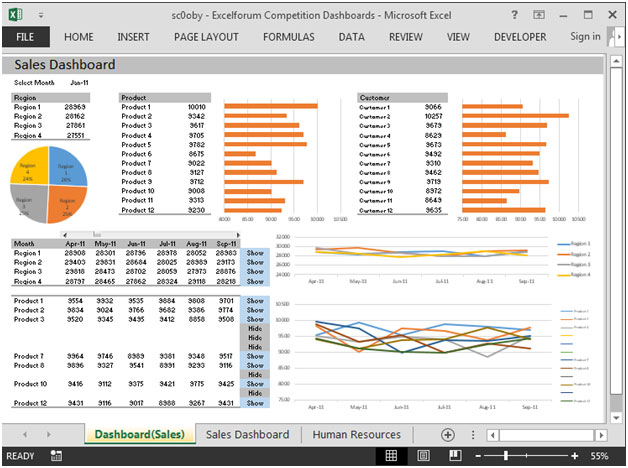
我们已将该仪表板分为7部分信息。让我们分别看一下每个。
[.underline]#Section1:#本节包含一个月下拉列表,可用于查看从下拉列表中选择后自动更新的动态图表。
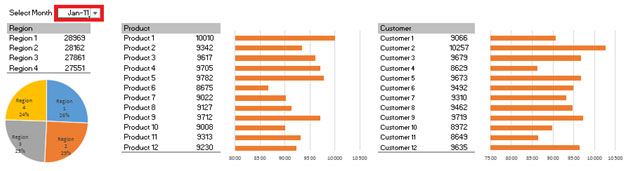
我们可以更改下拉选择以查看要根据选择动态更新的图表。
[.underline]#Section2:#下图通过表格和图表显示了区域详细信息,并在下拉列表中的选择基础上显示了结果。
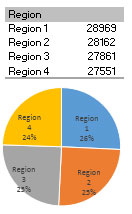
[.underline]#Section3:#下图通过表格和图表显示了按产品分类的详细信息,并根据下拉列表中的选择显示了结果。
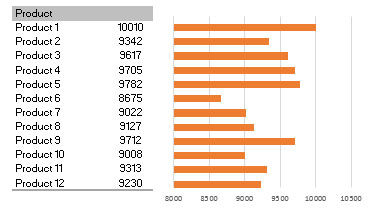
[.underline]#Section4:#下图通过表格和图表显示了客户的详细信息,并根据下拉列表中的选择显示了结果。
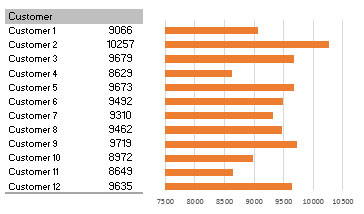
[.underline]#Section5:#下图包含一个滚动条,该滚动条与下表和图表链接。目前,表格可以在一个时间点显示6个月的数据。滚动条可用于查看其他月份的数据。
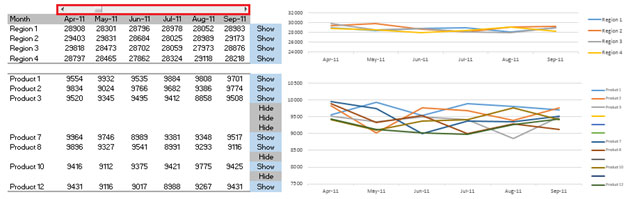
[.underline]#Section6:#下图包含表格和图表。两者均由滚动条动态控制。此部分显示了区域销售。

在表格之间,下拉菜单为我们提供了自由,因此我们可以选择显示或隐藏所选区域。

[.underline]#Section7:#下图包含一张表和一个图表。两者均由滚动条动态控制。本节显示按产品销售。
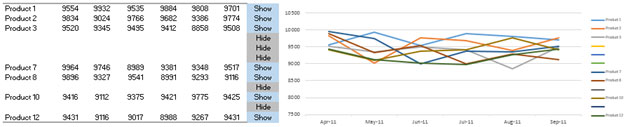
在表格之间,可以使用下拉菜单为我们提供自由,以便我们可以显示或隐藏所选产品。
使用此仪表板,我们可以清楚地了解销售行业,并且可以从各个角度获取信息。